Windows 10、8、7で新しい世界の高いCPU使用率を修正する方法
公開: 2021-10-11Windows 10で新しい世界の高いCPU使用率に遭遇しても、心配しないでください。不便さは、以下で説明する解決策の1つで修正できます。
最近、AmazonGamesはNewWorldと呼ばれるマルチプレイヤーオンラインゲームをリリースしました。 公式リリース日以来、ゲームは膨大な数の行列に直面しています。 しかし、ベータ版を閉じたり開いたりした後でも、多くのバグや不具合は解決されましたが、ゲーマーはまだいくつかの問題を抱えています。 多くのユーザーが、ゲーム内のCPU使用率が100%高く、最終的には効果的なゲームパフォーマンスに影響を与えると報告しています。
また、ゲームを試し、ゲーム内で高いCPU使用率に遭遇しましたか? 心配する必要はありません。これを支援するために、最も実行可能なソリューションのリストを作成しました。
グラフィックカードドライバを自動的に更新して、新しい世界のCPU使用率の高い問題を修正する–最も推奨される
Windows PC上の問題のあるまたは欠陥のあるグラフィックカードドライバは、ユーザーが直面する新世界の高いCPU使用率の問題の主な原因です。 この問題を解決するための最も推奨される解決策は、PCのグラフィックカードドライバーを更新することです。 最高で最も効果的なドライバーアップデーターツールであるビットドライバーアップデーターを利用できます。 このツールは、ユーザーが最新バージョンを更新またはダウンロードするだけで、PCにインストールされているデバイスドライバーに関連するすべての問題を修正するのに役立ちます。 以下のリンクからPCのビットドライバーアップデータツールを入手してください。

始める前に:
したがって、より複雑で高度なソリューションに進む前に、PCが最小要件を満たしていることを確認してください。
最小要件:
オペレーティングシステム: Windows 10(64ビット)
メモリ: 8 GB RAM
ストレージ: 50 GB
グラフィック: AMD Radeon R9 280、NVIDIA GeForce GTX 6702GB以上
DirectX:バージョン12
ネットワーク:ブロードバンドインターネット接続
プロセッサー: Intel Core i5-2400 / AMD CPU、4つの物理コア@ 3Ghz
推奨仕様:
オペレーティングシステム: Windows 1064ビット
メモリ: 16 GB
ストレージ: 50 GB
グラフィック: AMD Radeon R9 390X、NVIDIA GeForce GTX970以上
DirectX:バージョン12
ネットワーク:ブロードバンドインターネット接続
プロセッサー: Intel Core i7-2600K / AMD Ryzen 5 1400
Windows10で新しい世界の高いCPU使用率を修正するための回避策
Windows10でのNewWorld HighCPU使用率を修正するための以下のソリューションをご覧ください。
解決策1:不要なバックグラウンドプログラムを閉じる
不必要なプログラムを同時に実行すると、CPUが停止する可能性があります。 したがって、ゲームをプレイする前に、ビデオチャットアプリケーションとブラウザをオフにする習慣を身に付ける必要があります。 また、アプリをオフにしても問題が解決しない場合は、CPUを占有するプロセスがバックグラウンドで実行されているかどうかを確認し、見つかった場合は完全に閉じることを検討してください。 Windows10以前のバージョンで新しい世界の高いCPU使用率を修正する方法は次のとおりです。
ステップ1: CTRL + SHIFT + Escキーボードボタンを同時に押すだけです。
ステップ2:これにより、タスクマネージャーが開きます。ここで、 [プロセス]タブをクリックする必要があります。
ステップ3:ここで、[プロセス]の下で、CPUを占有しているプロセスを検索し、右クリックします。
ステップ4:その後:[タスクの終了]をクリックします。
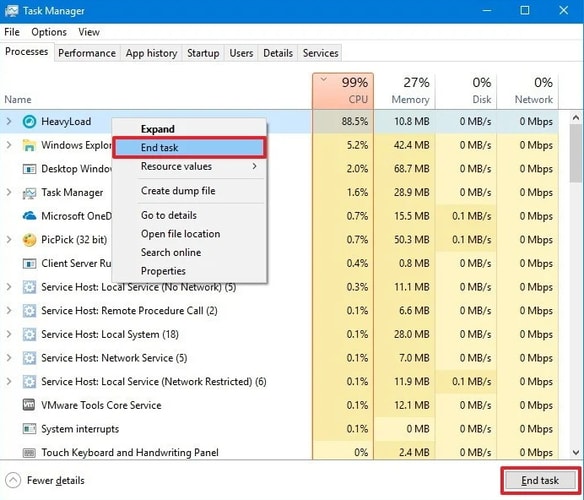
次に、New Worldのプレイ中に、CPU使用率がまだ高いかどうかをテストします。 はいの場合は、次の解決策を試してください。
また読む:Windows 10、8、7PCで動作しないバイオハザード5を修正する方法
解決策2:PCの電源プランを変更する
システムのデフォルトの電源プランでは、マシンの優先度が全体的なパフォーマンスと消費電力のバランスを取ることであるため、CPU速度が制限される場合があります。 したがって、Windows10でのNewWorld High CPU使用率の場合、PCの元の電源プランを変更して、CPUがフルパワーで機能できるようにすることができます。 以下は、より高いパフォーマンスに切り替えることにより、WindowsPCで新しい世界の高いCPU使用率を修正する方法の手順です。
ステップ1: Windows + Rキーボードボタンを完全に押して、[実行]ダイアログボックスを起動します。
ステップ2:そして、[実行]ボックスにControlと入力し、[OK]オプションをクリックします。
![[ユーティリティの実行]ボックスにControlと入力します Enter Control in the Run Utility Box](/uploads/article/5340/tQBLjNRaC7fXy3DR.jpg)
ステップ3:その後、コントロールパネルがコンピュータの画面で起動します。 ここで、 [表示方法]を[小さいアイコン]に設定する必要があります。

ステップ4:次に、[電源オプション]をクリックします。
![コントロールパネルで[表示方法]を[小さいアイコン]に設定し、[電源オプション]を選択します Choose power option from control panel](/uploads/article/5340/UsUpWo9Cc9i3hP9x.jpg)
ステップ5:次に、高性能電源プランを選択します。
ステップ6:完了したら、コンピューターを再起動します。
ここで、ゲームを起動して、Windows10での新世界の高いCPU使用率が修正されているかどうかを確認します。
また読む:WindowsPCでFIFA22のクラッシュを修正する方法{解決済み}
解決策3:グラフィックスドライバーを更新する
古い、欠陥のある、または壊れたグラフィックドライバは、WindowsPCで高いCPU使用率の問題を引き起こす可能性があります。 したがって、ゲームのプレイ中に一貫したパフォーマンスを確保するには、システムに最新のグラフィックスドライバーをインストールすることが不可欠です。
ドライバーを更新すると、多数の互換性エラーを解決し、ゲームのパフォーマンスを向上させるのに役立つ場合があります。 ドライバーの更新に関しては、手動または自動で行うことができます。 正しいドライバを手動で見つけるには、グラフィックカードメーカーの公式Webサイトにアクセスする必要があります。
ただし、ドライバーを手動でダウンロードするには、十分な技術的知識と多くの時間が必要です。 したがって、最適なドライバーを手動で取得するための技術的なニッチの経験がない場合は、Bit Driver Updaterを使用して、最新のドライバーを自動的に見つけるという同じタスクを実行できます。
Bit Driver Updaterは、Windowsの動作を自動的に検出し、マシンに最適なグラフィックスドライバーを見つけてダウンロードし、インストールします。 以下は、Bit DriverUpdaterを介してグラフィックスドライバーを更新するために従う必要のある手順です。
ステップ1:まず、下のダウンロードボタンからビットドライバーアップデーターソフトウェアをダウンロードします。

ステップ2:ダウンロードしたファイルを実行し、画面の指示を完了して、コンピューターにBit DriverUpdaterをインストールします。
ステップ3: Bit Driver Updaterを起動し、マシンをスキャンして障害のあるドライバーを探します。
ステップ4:スキャンプロセスが完了すると、更新が必要なドライバーの説明リストが表示されます。 リストからグラフィックドライバを見つけて、その横に表示されている[今すぐ更新]オプションをクリックします。
ステップ5:いずれかの場合、[すべて更新]ボタンをクリックして、すべての古いドライバーをワンタップで更新します。
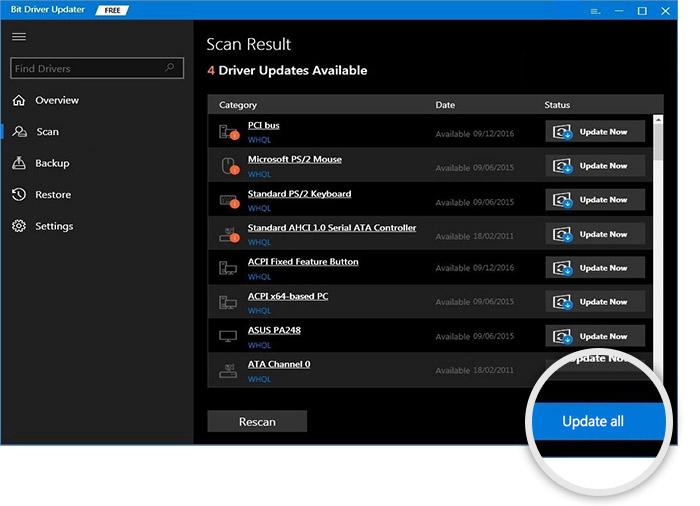
それだ! 現在、Bit Driver Updaterは、ドライバーを最新バージョンに自動的に更新します。 ドライバー更新ユーティリティには、組み込みのスキャンスケジューラと、プロセス全体を支援する自動バックアップおよび復元ウィザードが付属しています。 ただし、これらの組み込みツールを使用するには、ドライバーアップデータユーティリティのプロバージョンに依存する必要があります。 無料版では、ユーティリティの基本機能のみにアクセスできるためです。
覚えておくべきポイント: Bit Driver Updaterは、WHQLで承認または署名されたドライバーのみを取得することを保証します。 これに加えて、ソフトウェアは24時間年中無休のテクニカルサポートも備えています。
また読む:Windows10でゲームがクラッシュし続ける理由{修正済み}
解決策4:最新のパッチとWindowsUpdateをインストールする
より良いゲーム体験を得るために、最新のWindowsアップデートとパッチをチェックし続ける必要があります。 以下は、WindowsUpdateを実行するための手順です。
ステップ1: Windows設定を開くには、 WindowsロゴとIキーボードボタンを同時に押すだけです。
ステップ2:次に、Windowsの設定で、[更新とセキュリティ]オプションを見つけてクリックします。
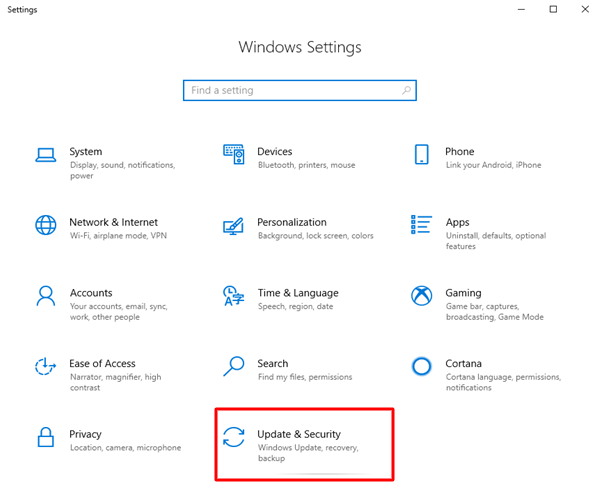
ステップ3:次のウィンドウで、左側から[Windows Update]を選択し、右側のメニューペインから[更新の確認]オプションをクリックします。
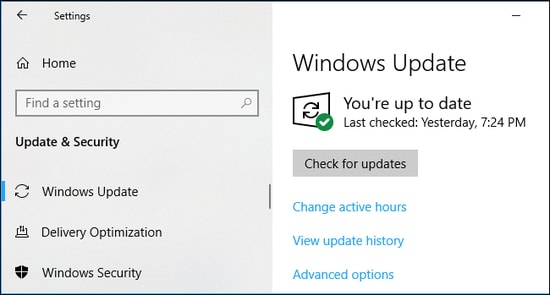
ステップ4:ここで、Windowsが最新の更新プログラムやその他のパッチをダウンロードしてインストールするのを待ちます。
最新の更新プログラムがWindowsPCにインストールされたら、コンピューターを再起動してNew Worldを起動し、問題が修正されたかどうかを確認します。
解決策5:ゲーム内のグラフィック設定を下げる
ゲーム内のグラフィック設定は、GPUだけでなく、CPUにも影響を与える場合があります。 したがって、Windows 10での新世界の高いCPU使用率を修正するために上記のいずれも機能しなかった場合は、不便さを克服するためにグラフィックス品質を少しダウングレードすることを検討してください。 そして、最高のことは、低い設定で実行しても、ゲーム内のグラフィックスは実際にはそれほど悪く見えないということです。
私たち全員が別個のコンピューターを使用しており、どの設定をダウングレードする必要があるかに関する固定パラメーターはありませんが。 ただし、一般的には、以下のゲーム内グラフィック設定を無効にするか下げることを検討できます。
- V-Sync
- 影の品質
- ビデオ品質
- アンチエイリアシング
高グラフィックス品質を中程度以下に下げた後、100%のCPU使用率を解決する必要があります。
また読む:VACはゲームセッションを確認できませんでした:問題は解決しました
Windows 10、8、7での新しい世界の高いCPU使用率:修正済み
この記事が、Windows 10での新世界の高いCPU使用率を修正するための正しい方向に役立つことを願っています。上記のソリューションの手順を実行する際に問題が発生した場合は、以下のコメントからお知らせください。 私たちはあなたの問題を解決するために最善を尽くします。
さらに、コメントにもあなたの提案をドロップしてください。 また、定期的な技術アップデートを受け取るには、ニュースレターを購読してください。 これに加えて、Facebook、Instagram、Twitter、Pinterestでフォローして、迅速に対応してください。
